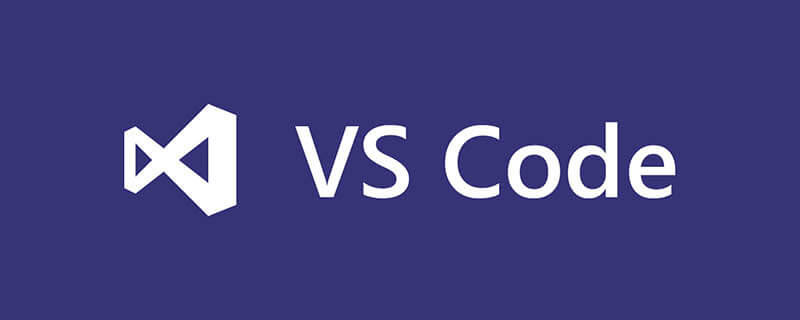
vscode如何更換主題?
方法/步驟
1、先開啟我們的VS Code軟體,然後點擊“file”,“preferences”,如果有的人已經漢化了的話,操作是“文件”,“首選項”。
相關推薦:《vscode使用教學》
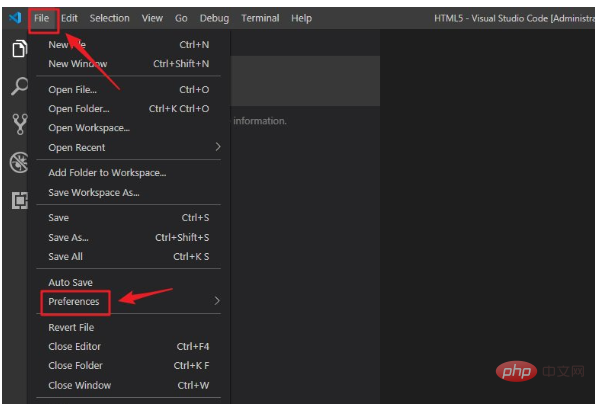
#2、找到「preferences」之後,點選它,在它的選項下面找到“color theme”,也就是我們中文版的“顏色主題”。
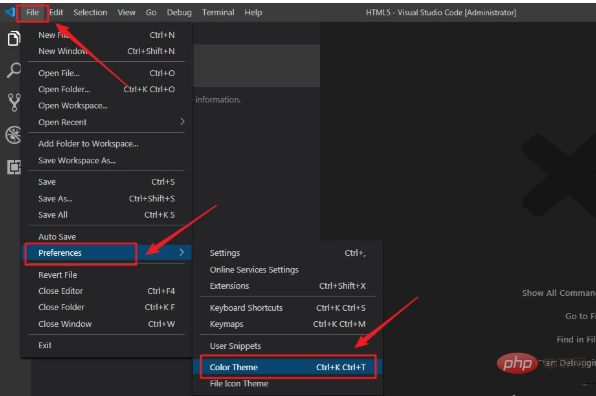
3、找到「color theme」之後,點選進入,進入顏色主題介面之後,我們可看到很多的介面選項
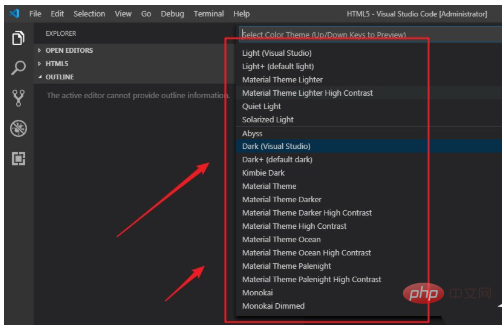
#4、預設的介面的黑色的,我們可以看到「dark」就是黑色的意思。如果我們想要更換,選好主題之後,我們點擊它,然後就自動更換了。
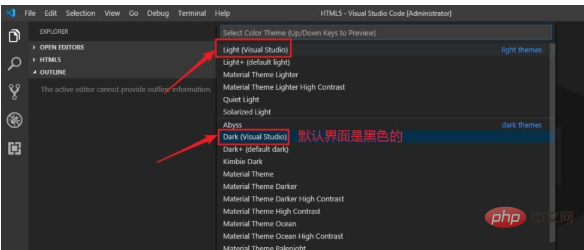
5、這裡我選擇的是白色的主題介面,大家可以依照自己的喜歡來選擇自己喜歡的介面背景主題。確認更換之後,VS Code會提示要不要重新啟動生效,我們也可以不選擇重新啟動
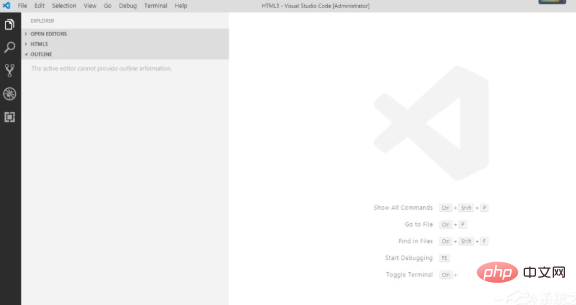
6、:這時候我們會發現白色的主題介面,它不光光介面變白了,字體那些也都變白了,很刺眼,如果想要恢復預設的主題介面,我們再次按上面的操作,然後選中「dark」就可以了
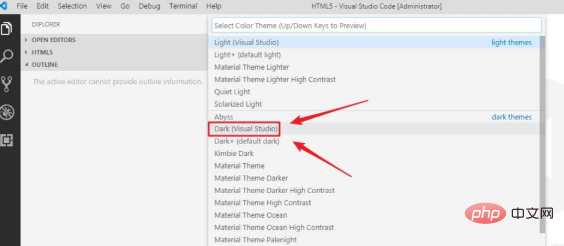
以上是vscode如何更換主題的詳細內容。更多資訊請關注PHP中文網其他相關文章!




